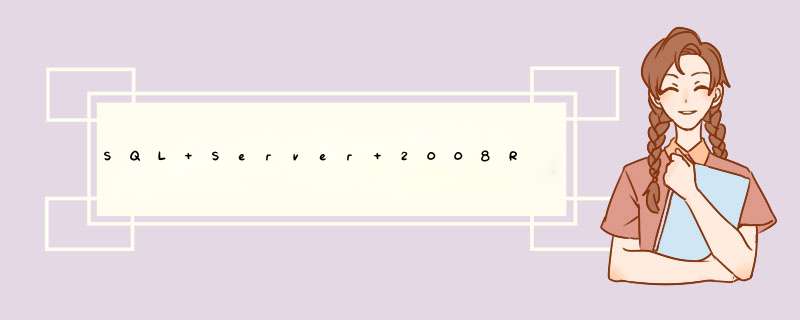
许多人都在苦恼如何安装SQL server,或者找不着安装包,那么这篇文章将带您避坑,解决您的烦恼
安装包如下:
云盘链接:
嗨,请点击我!http://pan.baidu.com/s/1_7sQ9Eky2mGogKe4W0A_6Q
提取码:1024
安装步骤如下:
1、下载并解压安装包,找到解压的安装包,双击【setup】 2、如果出现下图界面,那么就下载并安装此功能,有些电脑是不会出现这个界面的 3、下载好上述功能后点击【关闭】,便开始安装了 4、在出现的界面中左边点击【安装】,然后选择第一个 *** 作,如图: 5、点击【确定】 6、选择【输入产品密钥】,产品密钥会自动填入的,然后点击【下一步】 7、勾选【我接受许可条款】,然后点击【下一步】 8、点击【安装】 9、点击【下一步】 10、点击【下一步】 11、点击【全选】,然后点击【下一步】注意:此界面出现的路径最好不要去修改
到这时已经安装好了
欢迎分享,转载请注明来源:内存溢出

 微信扫一扫
微信扫一扫
 支付宝扫一扫
支付宝扫一扫
评论列表(0条)